[Spring Cloud] Docker - 서비스 실행
이전 장(링크) 에서는 도커에 대해서 알아보았다.
이번 장에서는 우리의 마이크로서비스들을 도커 이미지로 생성하고 실행시키는 방법에 대해서 알아본다.
모든 소스 코드는 깃 허브 (링크) 에 올려두었다.
개요
우리는 IntelliJ 또는 Gradle 커맨드를 통해서 jar 파일을 수동으로 생성할 것이다.
생성된 jar 파일을 도커 이미지로 생성하여 Docker Container를 실행시키는 방법에 대해서 알아본다.
필자의 경우 도커 환경에서의 실행을 위해 설정과 코드를 수정하고 jar파일을 생성하는 과정은 수동으로 진행하고 컨테이너를 실행시키는 단계는 docker-compose를 통해서 진행할 예정이다.docker-compose를 설치하는 방법은 아래서 다루도록 한다.
우리의 마이크로서비스들은 개발자의 PC에서 아래의 이미지와 같이 독립적으로 실행되고 있다.
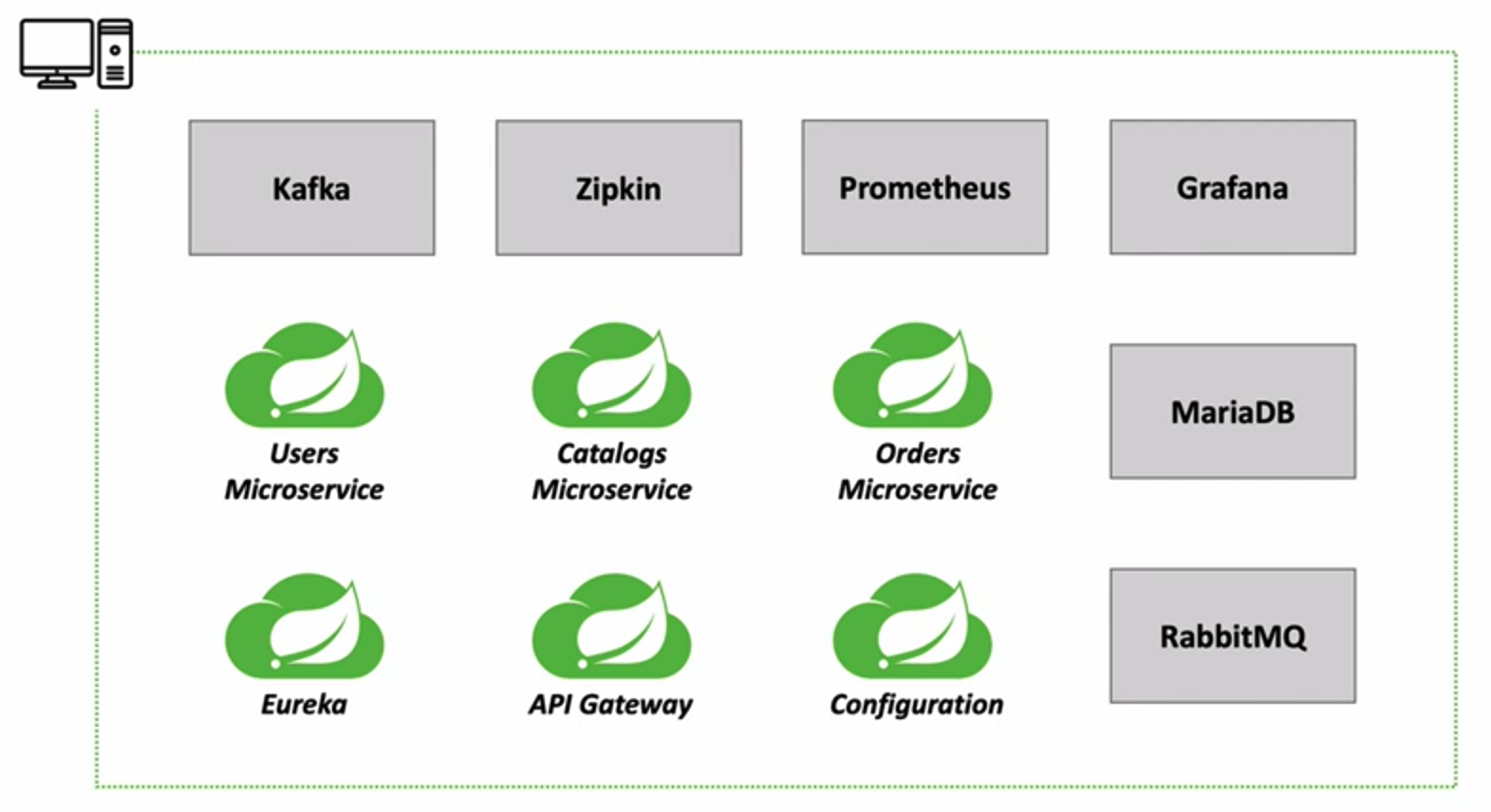
도커 컨테이너에서 실행되기 전에는 동일한 PC에서 실행되어 같은 내부 IP 대역폭에서 실행되어 내부 IP로 통신할 수 있었다.
하지만 도커의 경우 가상화된 머신이며 설정없이는 같은 망으로 인식하지 못하기 때문에 내부 IP로 통신할 수 없다.
컨테이너 환경에서 실행시키기 이전에 Docker Network를 설정하는 방법에 대해서 알아본다.
Docker Network
Bridge Network: 도커의 기본 네트워크라고 불리며 네트워크 세그먼트 간에 트래픽을 전달하는 링크 계층 장치다.
도커 측면에서 동일한Bridge Network에 연결된 컨테이너가 통신할 수 있도록 하는 소프트웨어Bridge를 사용하는 동시에 해당Bridge Network에 연결되어 있지 않은 컨테이너로부터 격리를 제공한다.
동일한 도커 데몬 호스트에서 실행되는 컨테이너에 적용된다. 다른 도커 데몬 호스트에서 실행되는 컨테이너간의 통신을 위해 OS 수준에서 라우팅을 관리하거나Overray Network를 사용해야 한다.Host Network: 도커 데몬 호스트를 실행하는 호스트의 네트워크 환경을 그대로 사용한다. 포트 포워딩 없이 내부 애플리케이션을 사용할 수 있다.
NAT(네트워크 주소 변환)이 필요하지 않고 각 포트에 대해 "userland-proxy"가 생성되지 않기 때문에 컨테이너가 광범위한 포트를 처리해야 하는 상황에서 성능을 최적화하는 데 유용하다.
None Network: I/O를 제외한 네트워크를 사용하지 않으며 외부와 단절되어 있다.
우리는 Bridge Network를 사용하여 네트워크 한경을 구축해본다.
네트워크 생성
- 네트워크 생성
아래의 커맨드를 입력하여 gateway와 subnet을 지정하여 도커 네트워크를 생성한다.
$ docker network create --gateway 172.18.0.1 --subnet 172.18.0.0/16 ecommerce-network
- 네트워크 상태 확인
아래의 커맨드를 입력하여 네트워크의 상태를 확인한다.
$ docker network inspect ecommerce-network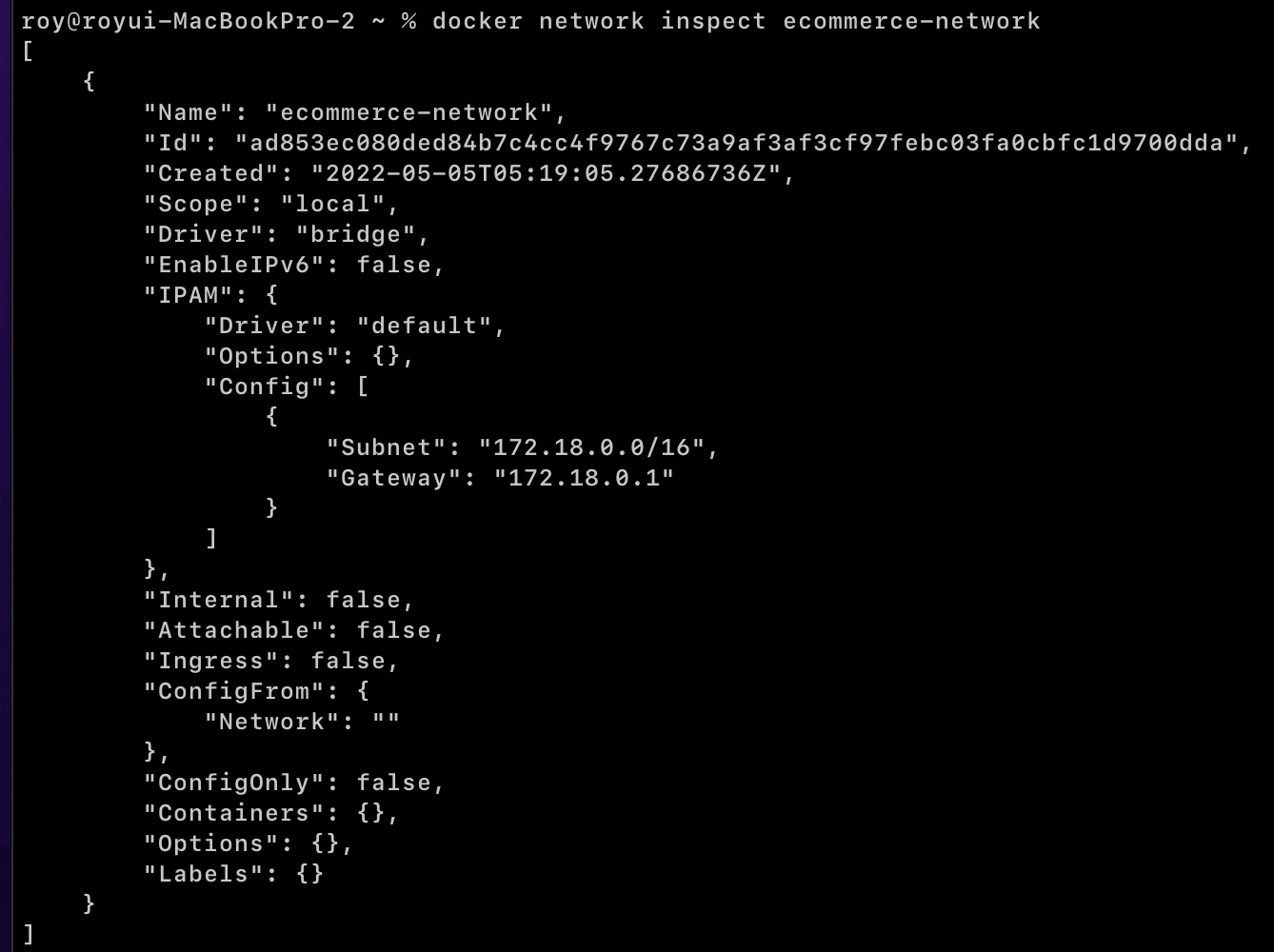
"Containers"부분을 확인해보면 아직 네트워크에 등록된 컨테이너가 없기 때문에 비어있는 것을 확인할 수 있다.
우리는 이렇게 도커 컨테이너를 ecommerce-network를 통해서 통신하게 만들었기 때문에 172.17.*.*와 같은 내부 IP로 통신할 수 있다.
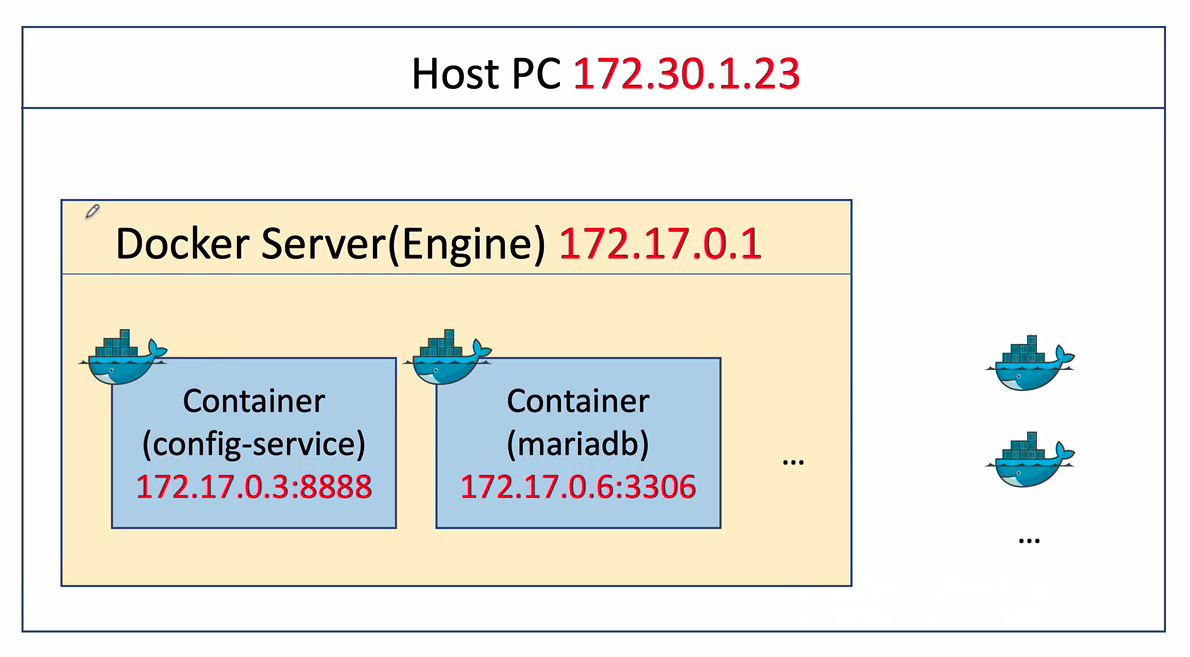
Docker Compose 설치
아래의 커맨드를 입력하여 Homebrew를 통해 도커 컴포즈를 설치한다.(Windows와 Linux는 도커 공식문서를 참고하여 설치한다.)
$ brew install docker-compose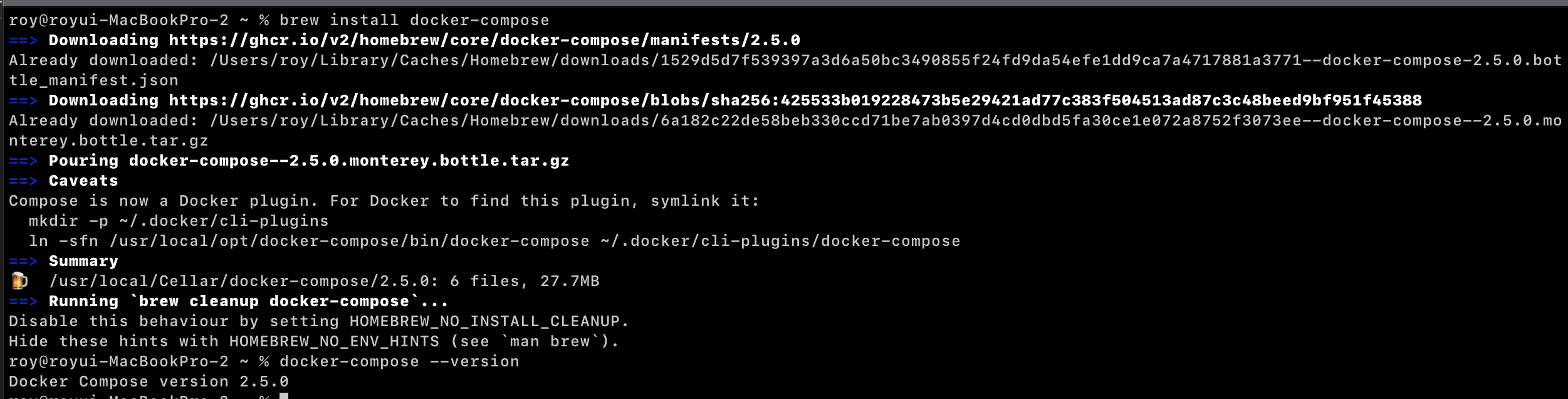
프로젝트 수정
컨테이너 환경에서 실행하기 위해 수정이 필요한 부분을 수정한다.
수정이 필요없는 프로젝트의 경우 내용을 생략하고 하단부에서 완성된 docker-compose.yml파일을 보면서 확인해보도록 한다.
1. Rabbitmq
수정사항 없음.
2. Config Service
- Dockerfile 생성
Config Service 내부에 아래와 같이 Dockerfile을 생성한다.
생성할 때 이전에 만들었던 암호화키가 컨테이너 안으로 복사하도록 구현해야한다.
FROM openjdk:17-ea-11-jdk-slim
VOLUME /tmp
COPY encrypt/keystore/encryptionKey.jks encryptionKey.jks
COPY build/libs/config-1.0.jar Config.jar
ENTRYPOINT ["java", "-jar", "Config.jar"]- application.yml 수정
rabbitmq호스트를 지정할 때 IP가 아닌 컨테이너 이름으로 찾을 수 있도록application.yml파일을 수정한다.
spring:
application:
name: config-service
rabbitmq:
host: rabbitmq
port: 5672
username: guest
passowrd: guest- bootstrap.yml 수정
컨테이너에서 실행되는 Config 서버가 복사된 암호화 키를 참조할 수 있도록bootstrap.yml파일을 수정한다.
encrypt:
key-store:
localtion: file:/encryptionKey.jks
password: 1q2w3e4r
alias: encryptionKey- jar 파일 생성
$ gradle build- docker image 생성
docker build -t roy-msa/config:1.0 .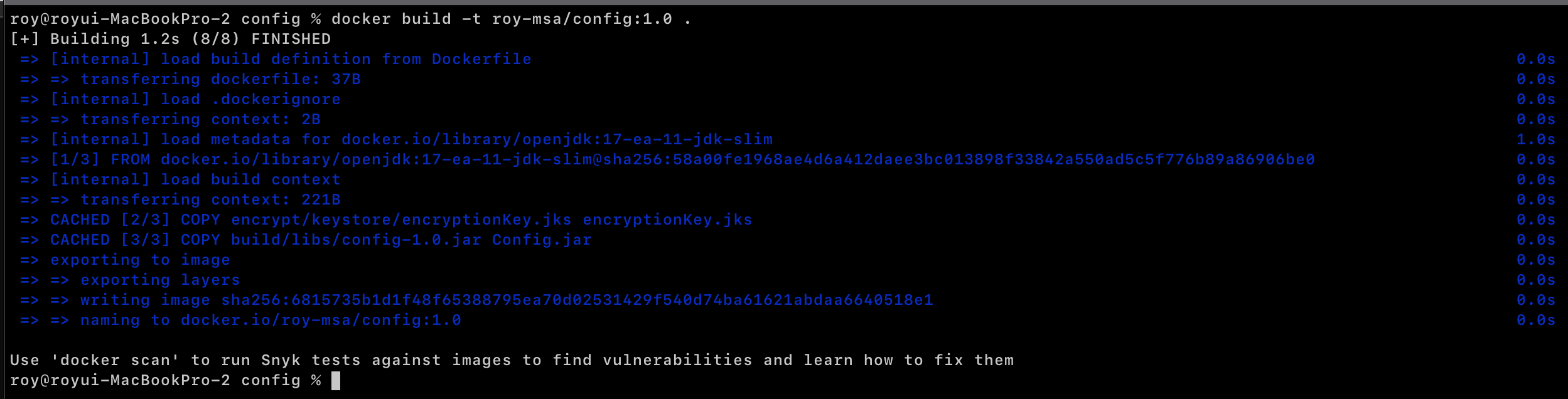
3. Discovery Service
- Dockerfile 생성
Discovery Service 내부에 아래와 같이 Dockerfile을 생성한다.
FROM openjdk:17-ea-11-jdk-slim
VOLUME /tmp
COPY build/libs/discovery-1.0.jar DiscoveryService.jar
ENTRYPOINT ["java", "-jar", "DiscoveryService.jar"]- application.yml 수정
spring:
application:
name: discovery
cloud:
config:
uri: http://config:8888
name: discovery- jar 파일 생성
$ gradle build- docker image 생성
$ docker build -t roy-msa/discovery:1.0 .4. Gateway Service
- Dockerfile 생성
Discovery Service 내부에 아래와 같이 Dockerfile을 생성한다.
FROM openjdk:17-ea-11-jdk-slim
VOLUME /tmp
COPY build/libs/gateway-1.0.jar GatewayService.jar
ENTRYPOINT ["java", "-jar", "GatewayService.jar"]- jar 파일 생성
$ gradle build- docker image 생성
$ docker build -t roy-msa/gateway:1.0 .5. MariaDB
수정사항 없음.
6. Zookeeper & Kafka
수정사항 없음.
7. Zipkin
수정사항 없음.
8. Prometheus & Grafana
- prometheus.yml 수정
도커 컨테이너 내부로 복사할 prometheus.yml파일을 수정한다.
기존에 localhost:{port}로 등록되어 있는 targets 부분을 {container-name}:{port}형식으로 변경한다.
scrape_configs:
- job_name: "prometheus"
static_configs:
- targets: ["prometheus:9090"]
- job_name: "user-service"
scrape_interval: 15s
metrics_path: "/user-service/actuator/prometheus"
static_configs:
- targets: ["user-service:8000"]9. User Service
- Dockerfile 생성
User Service 내부에 아래와 같이 Dockerfile을 생성한다.
FROM openjdk:17-ea-11-jdk-slim
VOLUME /tmp
COPY build/libs/user-service-1.0.jar UserService.jar
ENTRYPOINT ["java", "-jar", "UserService.jar"]- jar 파일 생성
$ gradle build- docker image 생성
$ docker build -t roy-msa/user:1.0 .10. Order Service
- Dockerfile 생성
Order Service 내부에 아래와 같이 Dockerfile을 생성한다.
FROM openjdk:17-ea-11-jdk-slim
VOLUME /tmp
COPY build/libs/order-service-1.0.jar OrderService.jar
ENTRYPOINT ["java", "-jar", "OrderService.jar"]- jar 파일 생성
$ gradle build- docker image 생성
$ docker build -t roy-msa/order:1.0 .11. Catalog Service
- Dockerfile 생성
Catalog Service 내부에 아래와 같이 Dockerfile을 생성한다.
FROM openjdk:17-ea-11-jdk-slim
VOLUME /tmp
COPY build/libs/catalog-service-1.0.jar CatalogService.jar
ENTRYPOINT ["java", "-jar", "OrderService.jar"]- jar 파일 생성
$ gradle build- docker image 생성
$ docker build -t roy-msa/catalog:1.0 .프로젝트 실행
지금까지 컨테이너 환경에서 실행시키기 위해 수정되어야하는 부분은 전부 수정되었다.
이미지가 정상적으로 생성되었는지 아래의 커맨드를 입력하여 확인해본다.
$ docker images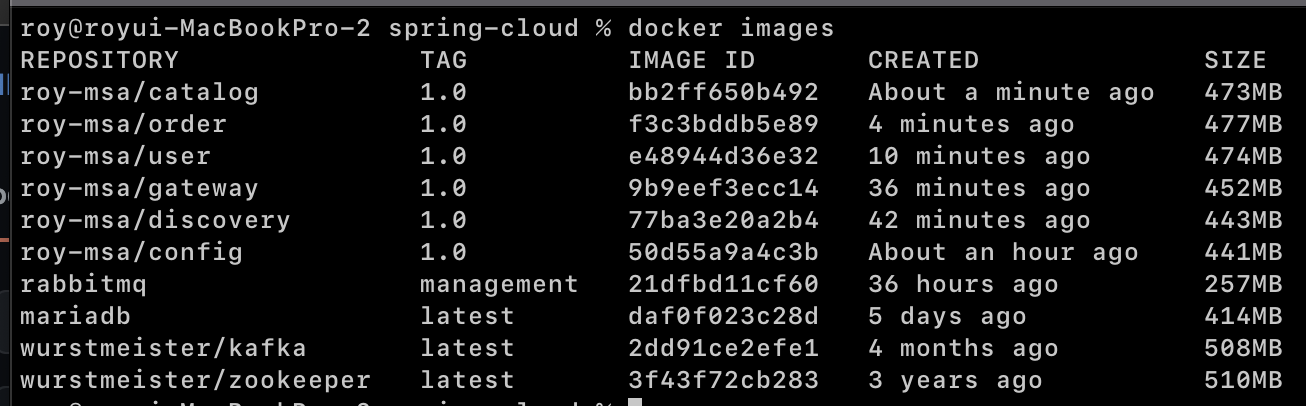
이렇게 많은 프로젝트를 docker run ~~과 같이 하나하나 실행시키는 것은 현실적으로 불가능하다.
간편하게 실행시키는 방법이 많이 있지만 필자는 docker-compose를 선택하였다.
아래는 모든 서비스를 실행시키기 위한 docker-compose.yml 파일이다.
version: "3.6"
services:
rabbitmq:
container_name: rabbitmq
image: rabbitmq:management
environment:
RABBITMQ_DEFAULT_USER: "guest"
RABBITMQ_DEFAULT_PASS: "guest"
networks:
- ecommerce-network
ports:
- "15672:15672"
- "5672:5672"
- "15671:15671"
- "5671:5671"
- "4369:4369"
config-service:
container_name: config-service
image: roy-msa/config:1.0
environment:
spring.profiles.active: "default"
ports:
- "8888:8888"
networks:
- ecommerce-network
depends_on:
- rabbitmq
discovery-service:
container_name: discovery-service
image: roy-msa/discovery:1.0
environment:
spring.cloud.config.uri: "http://config-service:8888"
ports:
- "8761:8761"
networks:
- ecommerce-network
depends_on:
- config-service
gateway-service:
container_name: gateway-service
image: roy-msa/gateway:1.0
environment:
spring.cloud.config.uri: "http://config-service:8888"
spring.rabbitmq.host: "rabbitmq"
eureka.client.serviceUrl.defaultZone: "http://discovery-service:8761/eureka/"
ports:
- "8000:8000"
networks:
- ecommerce-network
depends_on:
- discovery-service
user-service:
container_name: user-service
image: roy-msa/user:1.0
environment:
spring.cloud.config.uri: "http://config-service:8888"
spring.rabbitmq.host: "rabbitmq"
spring.zipkin.base-url: "http://zipkin:9411"
eureka.client.serviceUrl.defaultZone: "http://discovery-service:8761/eureka/"
logging.file: "/api-logs/users-ws.log"
depends_on:
- gateway-service
- zipkin
- rabbitmq
order-service:
container_name: order-service
image: roy-msa/order:1.0
environment:
spring.zipkin.base-url: "http://zipkin:9411"
eureka.client.serviceUrl.defaultZone: "http://discovery-service:8761/eureka/"
spring.datasource.url: "jdbc:mariadb://mariadb:3306/mydb"
logging.file: "/api-logs/orders-ws.log"
depends_on:
- gateway-service
- zipkin
- rabbitmq
# third-party
zipkin:
container_name: zipkin
image: openzipkin/zipkin
ports:
- "9411:9411"
networks:
- ecommerce-network
prometheus:
container_name: prometheus
image: prom/prometheus
ports:
- "9090:9090"
networks:
- ecommerce-network
volumes:
- ./thirdparty/prometheus/prometheus.yml:/etc/prometheus/prometheus.yml
grafana:
container_name: grafana
image: grafana/grafana
ports:
- "3000:3000"
networks:
- ecommerce-network
mariadb:
container_name: mariadb
image: mariadb:latest
environment:
MYSQL_ROOT_PASSWORD: "root"
MYSQL_DATABASE: "mydb"
ports:
- "3306:3306"
networks:
- ecommerce-network
zookeeper:
image: wurstmeister/zookeeper
ports:
- "2181:2181"
networks:
ecommerce-network:
ipv4_address: 172.18.0.100
kafka:
image: wurstmeister/kafka
ports:
- "9092:9092"
environment:
KAFKA_ADVERTISED_HOST_NAME: 172.18.0.101
KAFKA_CREATE_TOPICS: "test:1:1"
KAFKA_ZOOKEEPER_CONNECT: zookeeper:2181
volumes:
- /var/run/docker.sock:/var/run/docker.sock
depends_on:
- zookeeper
networks:
ecommerce-network:
ipv4_address: 172.18.0.101
networks:
ecommerce-network:
external: truedocker run ~~ 을 통해서 실행시켜야하는 부분을 대부분 yml 파일로 변경시켰다.
따로 설정을 하지않으면 한 번에 모든 서비스가 실행되기 때문에 depends_on 설정을 통하여 자신이 실행되기 전에 실행되어야 하는 서비스를 지정하였다.
docker-compose.yml 파일이 위치한 경로에서 아래의 커맨드를 입력하여 프로젝트를 실행시킨다.
$ docker-compose up -d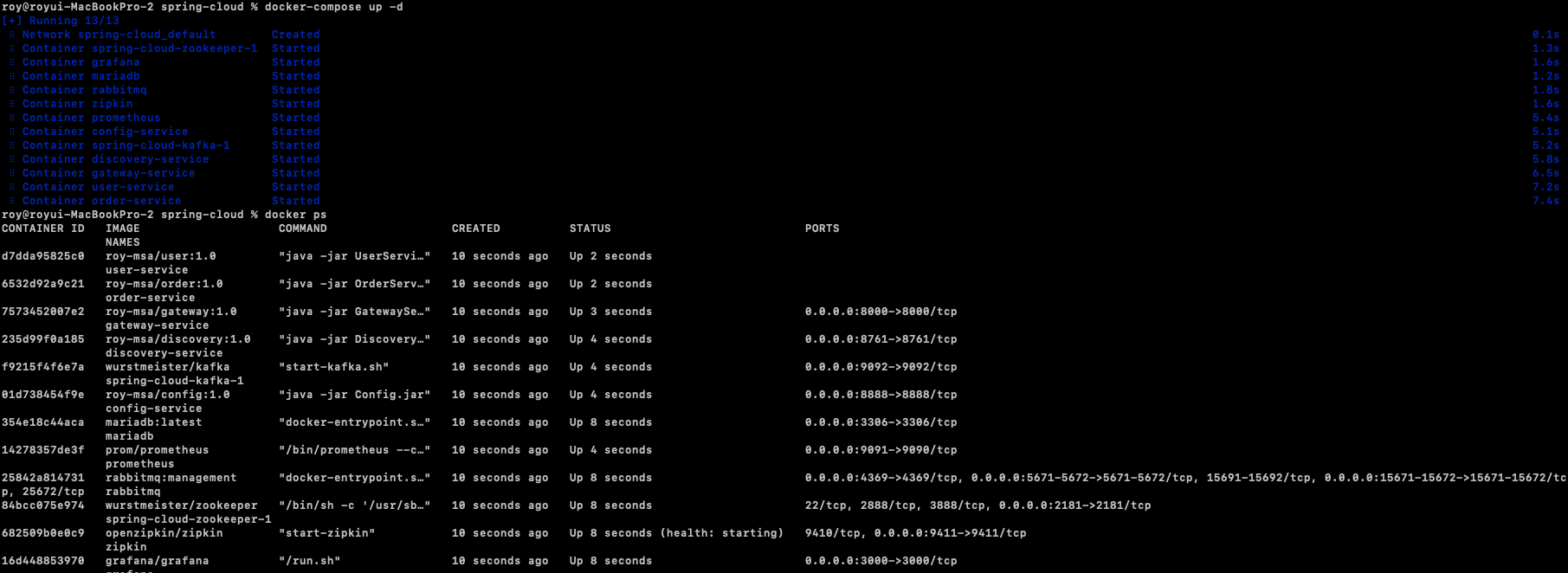
정상적으로 모든 서비스들이 실행된 것을 확인할 수 있다.
참고한 강의: